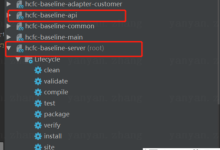
idea maven项目打包报错
当在使用IDEA进行Maven项目打包时遇到报错,这通常是由于多种原因导致的,以下是一个详细的回答,旨在帮助你诊断并解决常见的问题。,问题诊断,你需要查看错误信息,错误信息通常会指出问题的具体原因,以下是可能导致打包失败的一些常见原因及相应的解决方案。,1. 依赖问题, 问题描述:,错误信息可能包含“dependency not found”或“version mismatch”。,项目中可能缺少某些依赖或者依赖版本不兼容。, 解决方案:,确保所有必需的依赖都已经添加到项目的 pom.xml文件中。,检查依赖版本,确保它们之间没有冲突。,使用Maven的 dependency:tree目标查看完整的依赖树,以确定是否有重复或冲突的依赖。,2. 项目配置错误, 问题描述:,错误信息可能包含“plugin execution failed”或“goal execution failed”。,可能是Maven插件的配置不正确。, 解决方案:,检查 pom.xml中Maven插件的配置是否正确。,确认插件的目标(goals)是否适用于当前项目。,如果使用了 profiles,确保激活了正确的 profile。,3. 编译错误, 问题描述:,错误信息可能包含“compilation failure”或“syntax error”。,源代码中可能存在编译错误。, 解决方案:,在IDEA中,先手动编译项目(Ctrl + F9),检查是否有编译错误。,查看控制台输出,找到具体的错误信息并进行修复。,4. 环境问题, 问题描述:,错误信息可能包含“Java home not found”或“insufficient memory”。,可能是环境变量配置错误或JVM内存不足。, 解决方案:,确认IDEA中配置的Maven路径和Java SDK路径正确。,检查系统环境变量,特别是 JAVA_HOME和 PATH。,如果内存不足,尝试增加IDEA或Maven进程的可用内存。,错误日志分析,当错误发生时,Maven会在控制台输出详细的错误日志,以下是如何分析这些日志:,1、 错误堆栈:从错误堆栈中,你可以找到具体的错误原因和位置。,2、 相关依赖:查看与错误相关的依赖,分析它们之间的关系。,3、 日志上下文:错误之前的某些信息可以提供线索。,实际操作,以下是如何在IDEA中执行Maven打包命令和查看详细日志的步骤:,1、打开IDEA,加载你的Maven项目。,2、在IDEA的终端或命令行界面,进入项目目录。,3、执行命令 mvn clean package DskipTests(如果需要跳过测试)。,4、等待Maven执行,并观察控制台输出的日志。,5、如果打包失败,仔细阅读错误信息。,常用命令, mvn clean:清理项目,删除之前构建生成的文件。, mvn package:打包项目。, mvn dependency:tree:查看项目依赖树。, mvn clean install:清理并安装到本地仓库,用于测试。,总结,遇到IDEA Maven项目打包报错时,不要慌张,通过细致地分析错误日志,按照上述步骤逐一排查,通常可以找到问题的根源,记住,清晰的错误日志和正确的项目配置是成功打包的关键,如果你在解决过程中仍然遇到困难,可以参考社区提供的资源,或者向有经验的开发者寻求帮助,耐心和细心是解决问题的关键。,

 国外主机测评 - 国外VPS,国外服务器,国外云服务器,测评及优惠码
国外主机测评 - 国外VPS,国外服务器,国外云服务器,测评及优惠码


